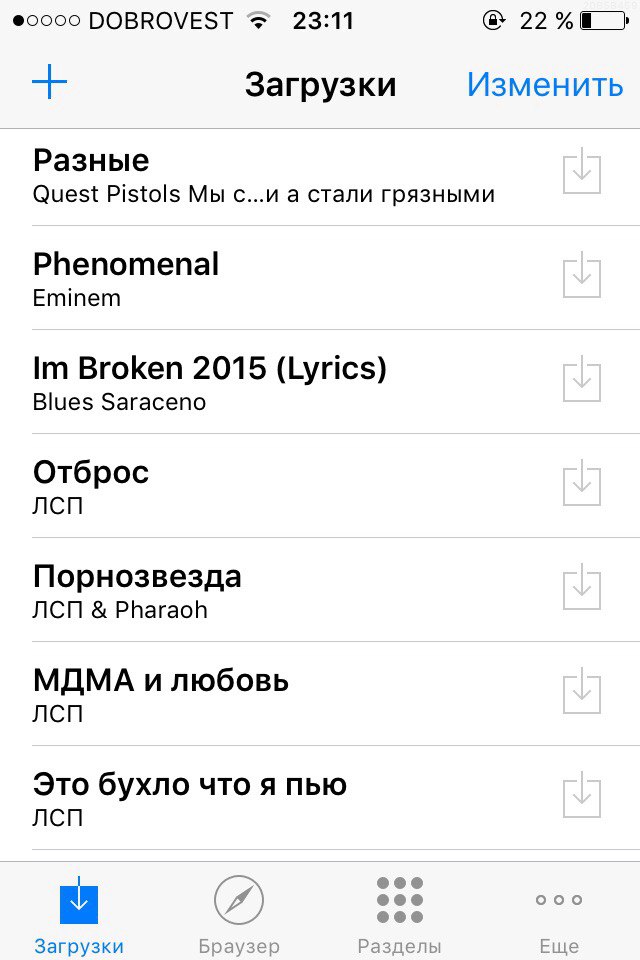Использование сервиса Play Музыка
Коснитесь Приложения > Play Музыка.
• Назад: открыв песню или список исполнителя, коснитесь в верхнем левом углу для перехода назад.
• Настройка воспроизведения в случайном порядке или повторения: во время воспроизведения песни коснитесь области рядом со значками вперед или назад, чтобы появились значки воспроизведения в случайном порядке или повторения. В нижней части коснитесь для воспроизведения в случайном порядке и , чтобы включить повтор песни. Коснитесь один раз, чтобы включить повтор текущего списка песен, или дважды для повторения только текущей записи.
• Регулировка громкости: используйте клавиши регулировки громкости.
• Настройка аудиоэффектов: при воспроизведении песни на устройстве можно настроить аудиоэффекты. Коснитесь Меню > Настройки > Эквалайзер, убедитесь, что для параметра Аудиоэффекты установлено значение Вкл. и измените настройки параметров Динамик или Проводное стерео.
• Скрыть музыкальный проигрыватель: чтобы использовать другое приложение при воспроизведении музыки, коснитесь кнопки главного экрана .
Совет. Управляйте воспроизведением музыки на главном экране, добавив виджет Google Play Музыка.
• Плейлисты: коснитесь и удерживайте песню в библиотеке, чтобы добавить ее в плейлист или отобразить другие опции. Чтобы воспроизвести, добавить в очередь, удалить и переименовать плейлист, коснитесь и удерживайте его имя в музыкальной библиотеке.
• Справка: чтобы получить дополнительную информацию, коснитесь Приложения > Play Музыка > Меню > Справка.
• Компьютер: чтобы открыть приложение Google Play™ Музыка на компьютере, перейдите на сайт www.google.com/music.
• Во время полета: нажмите и удерживайте кнопку питания, затем выберите режим полета, чтобы отключить все беспроводные и сетевые соединения и слушать музыку во время полета.
Телефон может воспроизводить файлы MP3, M4A, AAC, AAC+, MIDI и WAV.
Установка приложения Google Play Менеджер загрузки
Google Play Менеджер загрузки –– это приложение для компьютера, которое позволяет загружать вашу музыку в облако и загружать всю библиотеку из облака на компьютер. Загрузив песни в Google Play, вы можете прослушивать музыку везде, где есть доступ в Интернет.
Загрузив песни в Google Play, вы можете прослушивать музыку везде, где есть доступ в Интернет.
В приложении Google Play Менеджер загрузки вы можете:
- Загружать музыку из библиотеки iTunes, библиотеки проигрывателя Windows Media, папки «Моя музыка» или папок по вашему выбору в Google Play.
- Выбрать загрузку песен автоматически или вручную.
- Отрегулировать доступный диапазон частот для загрузки песен.
- Просматривать ход выполнения загрузки песен.
- Загружать все песни, которые вы ранее загрузили в музыкальную библиотеку, а также любую песню, приобретенную в Google Play Маркет.
Вы можете установить приложение Google Play Менеджер загрузки, перейдя по ссылке https://play.google.com/music/listen?u=0#manager_pl
Загрузка песен в Google Play через Google Play Менеджер загрузки
После установки приложения Google Play Менеджер загрузки вы можете открыть его, нажав на значок Google Play Менеджер загрузки на панели задач в правом нижнем углу экрана (Windows), в строке меню в правом верхнем углу (Mac) или области уведомлений (Linux).
Чтобы загрузить песни в Google Play, нажмите на значок Google Play Менеджер загрузки на панели задач в правом нижнем углу экрана (Windows), в строке меню в правом верхнем углу (Mac) или в области уведомлений (Linux) и нажмите «Загрузить».
Если вы хотите изменить местоположение, в которое Google Play Менеджер загрузки загружает музыкальные файлы, следуйте инструкциям, приведенным ниже:
- Нажмите на значок Google Play Менеджер загрузки на панели задач в правом нижнем углу экрана (Windows), в строке меню в правом верхнем углу (Mac) или в области уведомлений (Linux), чтобы открыть Google Play Менеджер загрузки.
- Выберите «Расширенные».
- Нажмите «Изменить» и выберите нужное местоположение.
Я хочу загружать только определенную музыку из библиотеки.
Можно выбрать загрузку только определенных плейлистов из iTunes или проигрывателя Windows Media или загружать музыку из папок по вашему выбору. Для этого следуйте указанным ниже инструкциям.
Загрузка музыки из определенных плейлистов:
При синхронизации плейлистов с iTunes удаление плейлиста в iTunes также приведет к удалению плейлиста из библиотеки Google Play Музыка.
- Нажмите на значок Google Play Менеджер загрузки на панели задач в правом нижнем углу экрана (Windows), в строке меню в правом верхнем углу (Mac) или в области уведомлений (Linux), чтобы открыть Google Play Менеджер загрузки.
- На вкладке Загрузить выберите Выбрать плейлист.
- Установите флажок рядом с плейлистами, из которых вы хотите загрузить музыкальные файлы.
- Нажмите Загрузить.
Вариант Выбрать плейлист не будет отображаться, пока вы не загрузите музыку из проигрывателя Windows Media или iTunes. Если вы хотите изменить папку, из которой вы загружаете музыку, выберите вкладку Расширенные в Google Play Менеджер загрузки и нажмите Изменить.
Загрузка музыкальных файлов из папки по вашему выбору:
- Нажмите на значок Google Play Менеджер загрузки на панели задач в правом нижнем углу экрана (Windows), в строке меню в правом верхнем углу (Mac) или в области уведомлений (Linux), чтобы открыть Google Play Менеджер загрузки.
- Выберите Расширенные, а затем Изменить.
- Нажмите Другие папки и выберите папку, из которой вы хотите загрузить музыку.
- Нажмите Продолжить.
Параметр Добавить папку не будет отображаться до тех пор, пока вы не выберете опцию Другие папки. Если вы хотите изменить папку, из которой вы загружаете музыку, выберите вкладку Расширенные в Google Play Менеджер загрузки и нажмите Изменить.
При попытке загрузить библиотеку, содержащую более 20 000 песен, Google Play Менеджер загрузки будет расставлять приоритеты на основе ваших предпочтений при прослушивании и оценок.
Google Play Music скоро закроют. Как перенести музыку в YouTube Music — инструкция
13 Мая, 2020, 13:01
15601
До конца года музыкальный потоковый сервис Google Play Music перестанет работать. Его заменит YouTube Music. Об этом сообщили представители компании Google в Украине.
С сегодняшнего дня компания начала официально приглашать пользователей осуществить переход на основной музыкальный сервис, чтобы в дальнейшем они могли перенести в YouTube Music все свои плейлисты и библиотеки из Google Play Music, пока он не закрылся окончательно.
«Пока пользователи будут иметь доступ к обоим сервисам. Мы хотим убедиться, что у каждого будет время перенести свой музыкальный контент и привыкнуть к YouTube Music, поэтому будем присылать много уведомлений в течение этого года до тех пор, пока пользователи больше не смогут иметь доступ к Google Play Music», — сообщают в компании.
Что такое YouTube Music
YouTube Music — это стриминговий сервис, доступный в приложении и веб-плеере. Каталог YouTube Music насчитывает более 50 млн официальных треков, альбомов и высококачественного аудио, а также редкие песни, не включенные в альбомы, выступления вживую и ремиксы, которые недоступны в Google Play Music и ни в одном другом сервисе.
YouTube Music позволяет пользователю добавить в свою библиотеку до 100 000 треков — на 50 000 больше, чем в Google Play Music.
Сервис доступен бесплатно с поддержкой рекламы или по платной подписке, которая предоставляет слушателям возможность без рекламы слушать музыку в фоновом режиме и загружать контент. Стоимость подписки стартует от 79 грн/мес.
Стоимость подписки стартует от 79 грн/мес.
Как перенести свою музыку из Google Play Music в YouTube Music
Все пользователи Google Play Music вскоре получат письмо на e-mail, под которым они зарегистрированы в сервисе. В письме будут содержаться подробные инструкции о том, как начать перенос полной истории и контента, а также подкастов в новый сервис.
Для переноса нужно:
- Скачать приложение YouTube Music (iOS/Android).
- Нажать кнопку переноса в YouTube Music, после чего ваши загрузки, покупки, добавленные песни и альбомы, личные плейлисты, лайки и дизлайки, радиостанции и личные настройки будут перенесены.
- О том, что перенос завершен, вам сообщат по электронной почте.
- Обновленные рекомендации появятся на странице YouTube Music. Вся ваша музыка появится во вкладке «Библиотека».
Пока функция переноса недоступна в приложении.
Для слушателей подкастов компания разработала специальный сервис — «Google Подкасты». Перенести в него свои подкасты с сохранением хода прослушивания можно в один клик на этой странице. «Google Подкасты» доступен бесплатно на Android та iOS, а также из Ассистента Google, Поиска Google, Google Home других сервисов.
Перенести в него свои подкасты с сохранением хода прослушивания можно в один клик на этой странице. «Google Подкасты» доступен бесплатно на Android та iOS, а также из Ассистента Google, Поиска Google, Google Home других сервисов.
Изменится ли цена
Нет. После перехода на YouTube Music пользователи продолжат платить за сервис по тому же тарифу, на который они были подписаны в Google Play Music.
Читайте также:
: Технологии и медиа :: РБК
Банк объявил о покупке сервиса Zvooq, который на 100% принадлежит ирландской компании «Мьюзик Технолоджиз Лимитед». На его базе создали «СберЗвук», где можно будет слушать музыку, подкасты и аудиокниги
На его базе создали «СберЗвук», где можно будет слушать музыку, подкасты и аудиокниги
Фото: РБК
В экосистеме Сбербанка появился сервис аудиостриминга, который получит название «СберЗвук». Он создан на компании Zvooq, которую решила приобрести финансовая организация, сообщает пресс-служба банка.
«Наличие собственного музыкального сервиса позволит компаниям экосистемы создавать новые уникальные продукты», — говорится в сообщении.
Сервис объединит на своей платформе 40 млн композиций от ведущих правообладателей мира, среди которых Universal Music Group, Sony Music Entertainment и Warner Music Group, локальных и независимых звукозаписывающих студий, а также коллекцию популярных аудиокниг и подкастов. «Сбербанк и Zvooq уже завершили интеграцию аудиостримингового сервиса со Сбербанк ID, в ближайшее время планируют завершить интеграцию c платежным сервисом SberPay», — отметили в банке.
Как отмечает Sberbank CIB, в России среди основных игроков на рынке стриминга музыки — «Яндекс.Музыка», «ВКонтакте»/BOOM, Apple Music и Google Play Music. В июле к ним присоединился Spotify. По прогнозу Statista, объем рынка цифровой музыки в России в 2018 году должен был составить $166 млн, из которых $137,5 млн мог принести стриминг. По итогам 2023 года общий объем рынка должен вырасти до $182 млн, из которых $153,6 млн придется на стриминг. Количество тех, кто загружал музыку, должно вырасти с 11,8 млн в 2018 году до 12,5 млн человек по итогам 2023-го. В тот же период количество пользователей стриминговых сервисов, по прогнозу Statista, увеличится с 18,4 млн до 21,8 млн человек.
Количество тех, кто загружал музыку, должно вырасти с 11,8 млн в 2018 году до 12,5 млн человек по итогам 2023-го. В тот же период количество пользователей стриминговых сервисов, по прогнозу Statista, увеличится с 18,4 млн до 21,8 млн человек.
По итогам сделки Сбербанк получил 100% акций компании Zvooq. Генеральным директором сервиса будет вновь назначен Михаил Ильичев, который руководил Zvooq с 2014 по 2017 год. Игорь Мухин, который сейчас занимает должность гендиректора, останется в команде.
Восемь способов быстро очистить память iPhone — Российская газета
Пользователи Apple знают, что покупать iPhone на 16 Гб — это ловушка. Сразу после того, как на новый гаджет загрузятся все привычные приложения, а также фотографии и сообщения, от памяти практически ничего не остается. И как пользоваться смартфоном или планшетом следующие несколько лет — не очень ясно. И даже низкая стоимость устройства никак не поможет в ситуации, когда нужно сделать лучший кадр в жизни, а аппарат предательски пишет: «Места почти нет».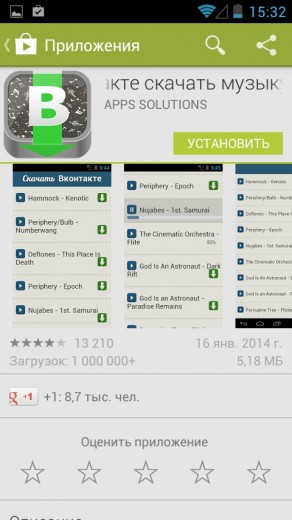
Чтобы такого не случилось, есть несколько экспресс-способов удалить лишнее и, соответственно, освободить место на iPhone.
1. Почистить кэш
Для начала нужно почистить кэш браузера Safari. Напомним, что в кэш-памяти хранится большое количество контента, уже загруженного через браузер. В результате картинки и другое содержимое браузер берет из памяти телефона, а не загружает заново из интернета. Это повышает скорость загрузки страницы. Однако этой информации может скопиться слишком много.
Итак, удалить временные файлы можно, зайдя в «Настройки» — Safari — «Очистить историю и данные сайтов». Если не жалко всей сохраненной информации, то следуйте следующему пути: «Настройки» — Safari — «Дополнения» — «Данные сайтов» — «Удалить все данные». Примерно таким же образом можно пройтись в «Настройках» по каждому приложению и вручную удалить временные данные.
Посмотреть, сколько действительно весит приложение (с подгруженной из Сети информацией), можно в «Настройках» — «Основные» — «Хранилище и iCloud» — «Хранилище» — «Управлять».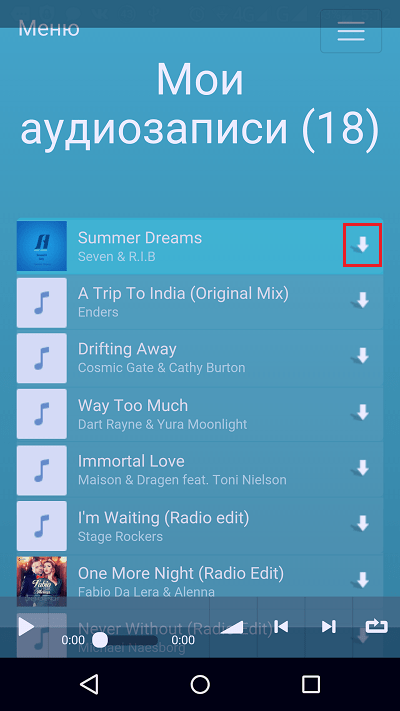
2. Переустановить приложения
Продолжая тему приложений, стоит сказать, что сами по себе они могут весить немного, но постепенно тяжелеют из-за временных данных. В прошлом пункте рассказывалось, как узнать, сколько в реальности занимает программа на смартфоне. В упомянутом там же разделе можно удалить приложение, если оно совсем не нужно, либо переустановить, если оно все-таки используется.
3. Удалить старые сообщения
Сообщения в iPhone хранятся по умолчанию бессрочно. Однако и они могут занимать гигабайты памяти в основном за счет iMessage, с помощью которого можно отправлять фото, видео- и аудиозаписи. Старые или ненужные переписки можно удалить вручную, а потом настроить удаление сообщений через 30 дней или через год хранения на смартфоне. Для этого зайдите в «Настройки» — «Сообщения» — «История сообщений» — «Оставить сообщения» и установите нужный период.
4. Использовать специальное приложение
Все описанное выше призывало удалить с телефона лишнее.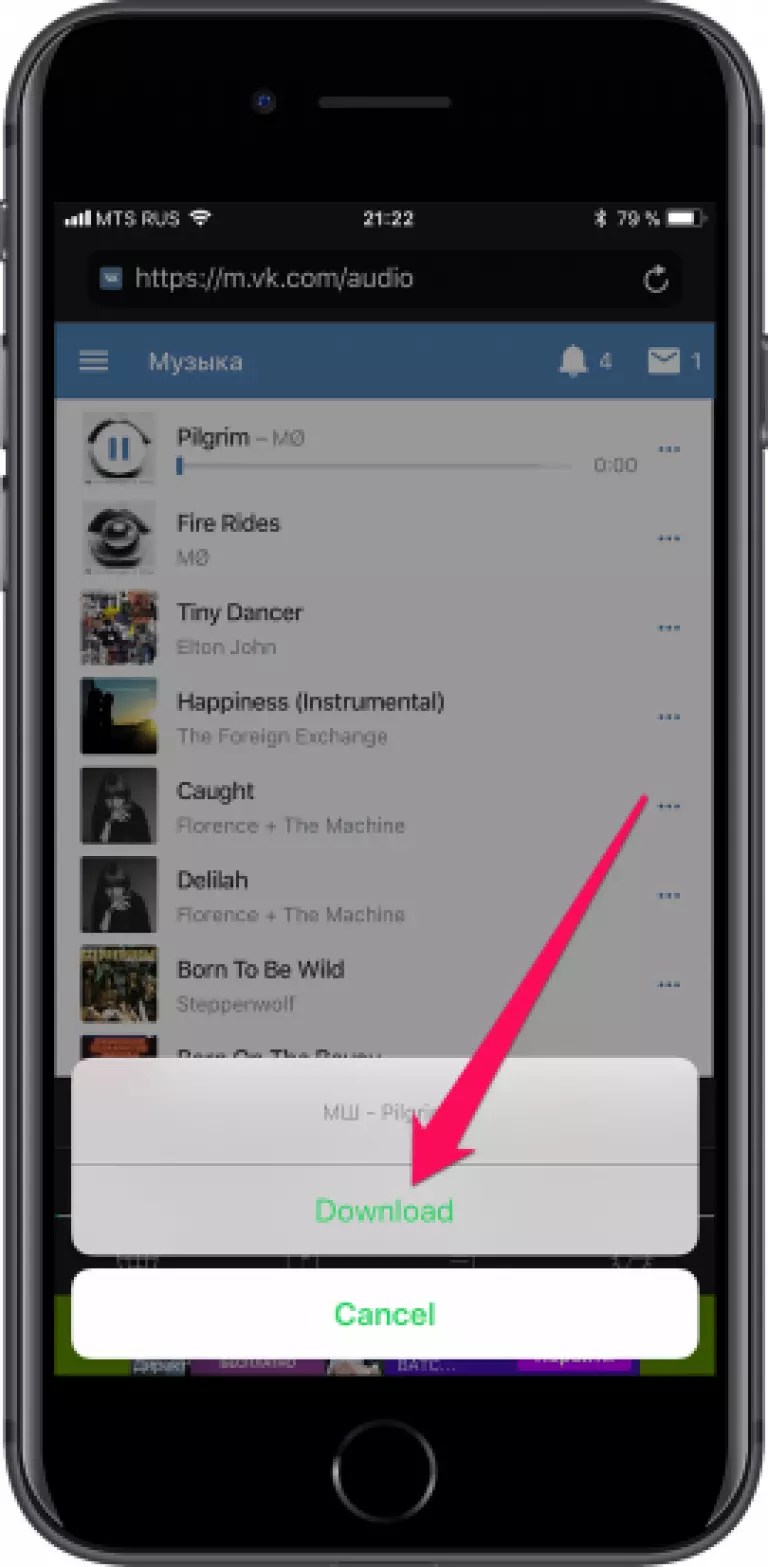 При этом имеет смысл установить приложение, которое будет само чистить iPhone от мусора. Некоторые из таких приложений умеют высвобождать оперативную память, а также оптимизируют работу батареи.
При этом имеет смысл установить приложение, которое будет само чистить iPhone от мусора. Некоторые из таких приложений умеют высвобождать оперативную память, а также оптимизируют работу батареи.
5. Слушать потоковую музыку
Мобильный интернет и запуск сервиса потоковой музыки Apple Music освободили пользователей iPhone от надобности хранить собственную музыкальную библиотеку на телефоне. Это также хорошая мотивация навести порядок в своей коллекции, если все-таки некоторые композиции нужны оффлайн.
6. Выключить дублирование фото
iPhone предлагает сохранять оригинал фото в дополнение к кадру, сделанному в HDR. Такое дублирование можно смело отключать, так как оригиналы занимают место, при этом сами они обычно не нужны. Чтобы отключить дублирование, найдите в «Настройках» — «Фото и Камера» — «HDR». В последнем пункте нужно деактивировать ползунок «Оставлять оригинал».
Кроме того, смартфон может заменять фото и видео с полным разрешением на оптимизированные версии. Оригиналы с полным разрешением хранится в iCloud. Для этого в «Настройках» зайдите в «Фото и видео» и переключитесь на «Оптимизацию хранения на iPhone».
Оригиналы с полным разрешением хранится в iCloud. Для этого в «Настройках» зайдите в «Фото и видео» и переключитесь на «Оптимизацию хранения на iPhone».
7. Удалить скриншоты
Если продолжать разговор об изображениях, то еще для освобождения места можно удалить скриншоты. Со временем они, как правило, теряют актуальность, и их удаление сохранит на телефоне мегабайты памяти.
Есть два способа удалять скриншоты из телефона: вручную или используя специальные приложения. Последние сами распознают снимки экранов и стирают их. При этом такие приложения стоят денег. Но есть один лайфхак: на поздних версиях прошивки в альбомах («Фото») есть папка «Снимки экрана», которые, собственно, и являются скриншотами.
8. Принудить к перезагрузке
Принудительная перезагрузка iPhone — панацея от многих проблем. В том числе она помогает автоматически удалить некоторые временные файлы. Для такой перезагрузки iPhone нужно одновременно зажать кнопку Home и кнопку включения. Их нужно держать зажатыми, пока на экране не возникнет логотип Apple.
Некоторые из способов, возможно, потребуют немного больше времени, чем подразумевается под словом «экспресс». Но с их помощью можно быстро освободить место в памяти, когда компьютер недоступен (на нем это делать удобнее).
Как подключить телефон к телевизору LG, подключиться к Smart TV LG со смартфона — журнал LG MAGAZINE Россия
Есть как минимум три способа подключить телефон к вашему телевизору LG. Выбирайте тот способ подключения, который подходит вам:
Подключение через USB
- Подключите телефон кабелем к USB-входу телевизора LG.
- Выберите на экране смартфона пункт «Подключить как USB-накопитель».
- В меню телевизора LG выберите пункт «USB-устройства», а в выпадающем меню выберите вашу модель телефона.
Готово! Теперь вы можете смотреть фотографии и видео из отпуска, снятые на смартфон, на экране вашего телевизора. Этот способ подходит для любых телевизоров, имеющих USB-вход, и практически любых телефонов.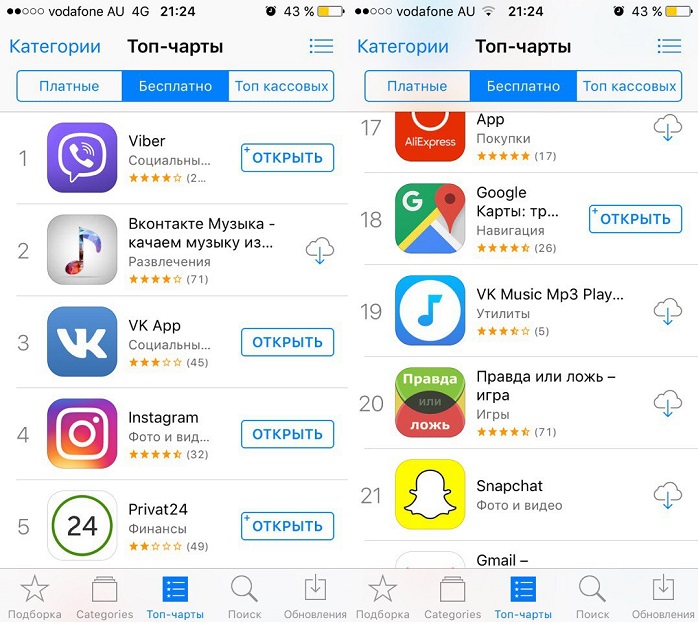
Wi-Fi Direct
- Включите функцию «Wi-Fi Direct» на телефоне в разделе «Беспроводные подключения».
- В настройках телевизора зайдите во вкладку «Сеть» и активируйте «Wi-Fi Direct».
- Теперь в списке доступных к подключению устройств должно появиться название вашего телефона.
- Выберите ваш телефон и подключитесь к нему, подтвердив выбор.
Готово! Теперь вы можете управлять телевизором с помощью фирменной технологии LG Wi-Fi Remote или передавать контент с телефона на телевизор. Кроме того, подключение телевизора Smart TV к телефону по Wi-Fi Direct становится хорошим выходом, когда нет другой возможности подключить телевизор к интернету.
Smart Share
Смартфон LG лучше всего подключать к телевизору LG Smart TV, используя функцию Smart Share.
- Подключите телевизор и телефон к домашней сети Wi-Fi.
- Активируйте функцию Smart Share на телевизоре LG.
- Активируйте функцию Smart Share на телефоне LG.

Готово! Теперь можно пользоваться всеми возможностями Smart Share — например, выводить изображение с телефона на большой экран.
Другие способы
Телефон можно подключить к телевизору LG и другими способами, но большинство из них требуют покупки дополнительных устройств. Например, смартфоны на iOS могут подключаться к телевизору через приставку AirPlay или адаптер Lightning Digital AV. Смартфоны с отдельным HDMI-выходом (например, LG 2X) можно подключать непосредственно HDMI-кабелем. Смартфоны с поддержкой стандартов MHL или SlimPort можно подключать через специальный адаптер Micro USB to HDMI.
Наконец, телефон можно подключать к телевизору через медиаплеер Chromecast. Просто следуйте инструкции!
Неделя без смартфона: что выявил эксперимент немецких школьников | Анализ событий в политической жизни и обществе Германии | DW
«Я не хочу его отдавать», — такой была первая реакция 16-летней Изабель, когда ей пришлось в середине апреля временно расстаться со своим мобильным телефоном.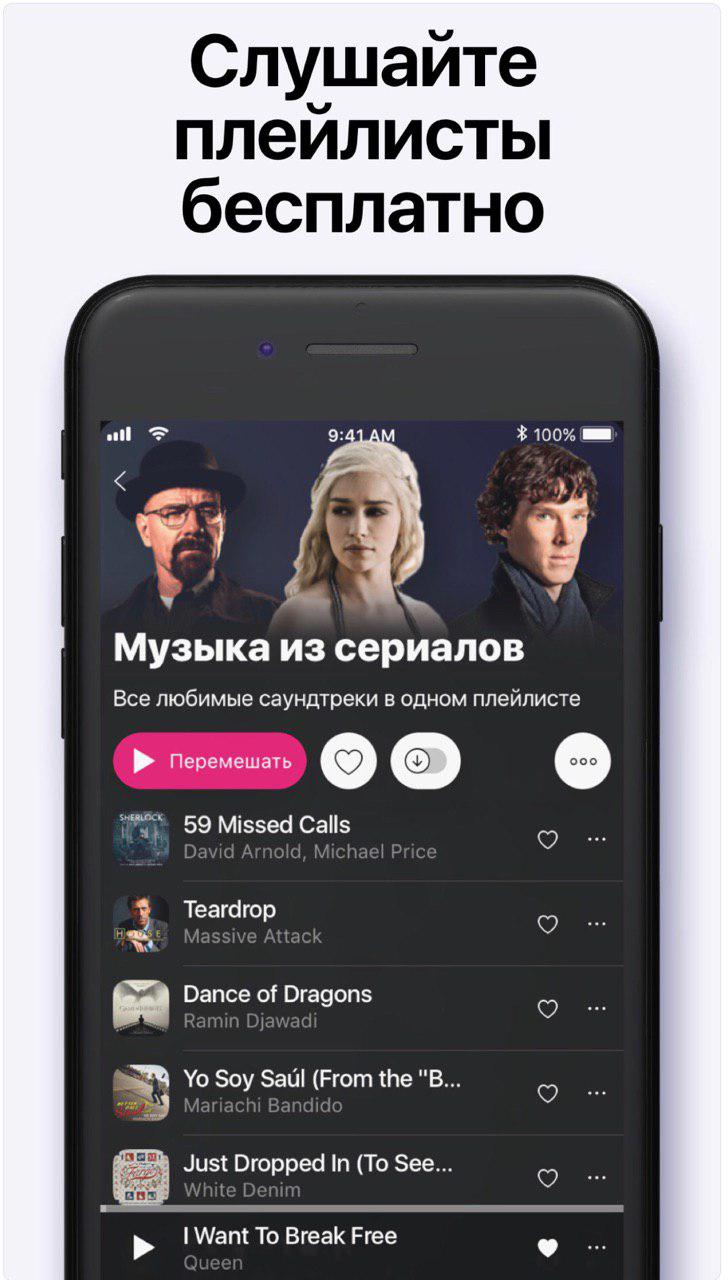 «Я думала, что не смогу прожить без смартфона», — призналась девушка в интервью DW.
«Я думала, что не смогу прожить без смартфона», — призналась девушка в интервью DW.
Изабель и почти все ее одноклассники в одной из гимназий Брауншвейга согласились участвовать в эксперименте: неделю школьники не пользовались мобильником или смартфоном. Кроме гимназистов участниками эксперимента стали и десятиклассники одной брауншвейгской школы.
При этом школьникам разрешалось пользоваться стационарным телефоном и компьютером, смотреть телевизор и слушать радио. По словам директора гимназии Манфреда Вильдхаге (Manfred Wildhage), интерес средств массовой информации к эксперименту был огромным: «Мы не ожидали такой реакции. Журналисты печатных изданий, радио и телевидения — все были здесь».
Такое внимание СМИ директор школы объяснить не может. Ведь все было задумано как небольшой проект, инициированный властями Брауншвейга. Возможно, причиной повышенного интереса стало то, что у взрослых сложилось ложное представление о молодежи, предположил Вильдхаге в интервью DW: «Существует мнение, что подростки на самом деле не могут жить без мобильников».
Эксперимент в школе длился неделю
Десятиклассница Изабель рада, что поучаствовала в эксперименте
В эксперименте добровольно участвовал почти весь класс Изабель. Только одному ученику родители запретили сдать мобильный телефон, обосновав это тем, что хотят всегда иметь возможность позвонить ему, например в целях контроля и в экстренных случаях.
Отказавшись от смартфона, подростки тем самым лишились мобильного интернета, телефона, будильника, часов, общения в чатах и социальных сетях, а также возможности слушать музыку и смотреть видеоролики — всего, что можно делать с помощью этого устройства.
По словам Маркуса Вирца (Markus Wirtz), эксперта по вопросам зависимости от средств коммуникаций, из-за многофункциональности смартфона сложно определить, существует ли зависимость от него. «Это серая зона. Пока невозможно провести грань между зависимостью и использованием сотовых телефонов, которое не считалось бы проблемным», — объясняет Вирц.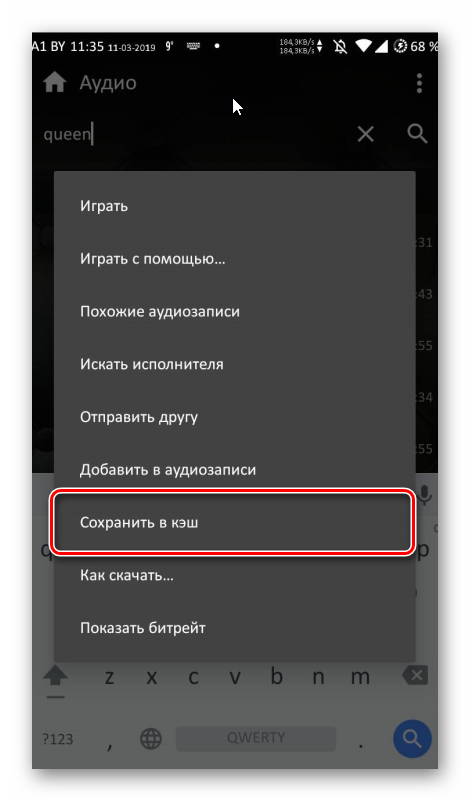
Он уверен, что школьники из Брауншвейга справились с задачей. «В группе стимулов больше», — подчеркнул эксперт. — Да и тот факт, что ограничение носило временный характер, несколько облегчило задачу».
Без смартфона можно расслабиться
Надпись на ящике: смартфоны 10-А класса
Несмотря на первоначальные сомнения, 16-летней Изабель эксперимент понравился: «Здорово! Когда я наконец-то рассталась со смартфоном, то смогла расслабиться». Своеобразный абстинентный синдром из-за невозможности пользоваться любимой игрушкой у школьников, как ожидали некоторые взрослые, замечен не был — хотя подростки довольно часто пользовались в повседневной жизни мобильниками.
Для Изабель смартфон является практичной вещью: «Я замечаю это в мелочах, например если мне необходимо отменить встречу». А во время эксперимента ей, чтобы позвонить, приходилось идти в кабинет директора. По словам Изабель, всю эту неделю ей было скучно без смартфона, когда она ждала автобус на остановке: «Я наблюдала за людьми и смотрела, во что они одеты. Ведь как-то надо скоротать время».
Ведь как-то надо скоротать время».
Когда наступает мобильная зависимость?
«Конечно, если у нас нет смартфона, мы замечаем, что это несколько усложняет нашу жизнь», — указывает Маркус Вирц. Но, по его словам, это чувство не имеет ничего общего с зависимостью: «Нельзя во всем усматривать патологию. Когда-то говорили о компьютерной зависимости, потом появилась интернет-зависимость, а теперь речь идет о мобильной зависимости. Я думаю, необходимо различать эти вещи».
Существуй у людей зависимость от мобильного телефона — например, если бы они, вместо того чтобы общаться в реальной жизни, предпочитали играть со смартфоном, — то даже тогда они не очень страдали бы от этого. Ведь благодаря социальным сетям и приложениям-мессенджерам, позволяющим бесплатно обмениваться мгновенными сообщениями, владельцы смартфонов не чувствуют себя обделенными. Напротив, «если у вас нет смартфона, тогда существует такая опасность», уверен Вирц.
По словам директора гимназии Манфреда Вильдхаге, для школьников Брауншвейга не составило проблемы провести неделю без сотового телефона: «Мы увидели, что они были довольно спокойными». А Изабель даже признается, что теперь чувствует себя свободнее. Ее пример является показательным.
А Изабель даже признается, что теперь чувствует себя свободнее. Ее пример является показательным.
Без смартфона лучше?
«Иногда мне без смартфона лучше, ведь тогда мне не присылают постоянно сообщения», — рассказывает Изабель, имея в виду, в частности, время, когда она делает домашние задания. Тем не менее она не хочет совсем отказаться от своего смартфона. Хотя бы для того, чтобы родители всегда могли ей дозвониться. Или чтобы оповестить друзей, что не сможет с ними встретиться: «Когда вы находитесь в городе и у вас нет с собой мобильного телефона, вам придется искать телефон-автомат. Но сегодня мы даже не знаем, как он вообще работает». Кроме того, таких телефонов-автоматов не так уж и много.
Манфред Вильдхаге надеется, что завершившийся эксперимент позитивно повлияет на учеников:»Если они обратят внимание на то, как они общаются, тогда смогут более осознанно использовать это средство коммуникации».
Маркус Вирц отмечает: «Вот уже четыре года мы занимаемся этой деятельностью, но у нас еще никогда не было такого, чтобы кто-то обратился к нам за консультацией по причине зависимости от мобильного телефона».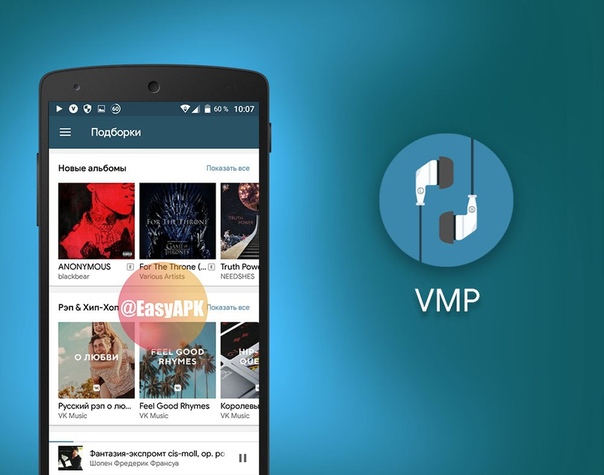
Нет интернета? Не волнуйтесь! Это лучшие музыкальные приложения, которым не нужен Wi-Fi
Если вы похожи на меня, вам, вероятно, будет трудно добираться до места и обратно без наушников или наушников, звучащих мелодию, чтобы заглушить суету города вокруг вас. Благодаря технологиям давно прошли те времена, когда нам приходилось носить с собой отдельное устройство для всей вашей музыки; Смартфоны могут делать практически все, от музыкального плеера до камеры, компьютера и социальных сетей.
Конечно, даже у технологии есть свои ограничения. Несмотря на все чудеса, которые приложения для потоковой передачи музыки принесли миллионам людей во всем мире, они терпят неудачу, когда Wi-Fi недоступен, например, когда вы проезжаете туннель или мертвую точку в своем городе. В лучшем случае это незначительное неудобство, которое длится всего несколько секунд; в худшем случае это постоянная проблема, особенно если вы живете там, где нет Wi-Fi.
К счастью, компании, выпускающие музыкальные приложения, предсказали это и создали свои приложения для поддержки бесплатного воспроизведения через Wi-Fi. Мы составили список лучших музыкальных приложений, которым не нужен Wi-Fi. Вот наши фавориты:
Мы составили список лучших музыкальных приложений, которым не нужен Wi-Fi. Вот наши фавориты:
Spotify, вероятно, один из самых популярных музыкальных плееров, доступен как в бесплатной, так и в премиальной версиях. Не волнуйтесь, версия Premium стоит совсем недорого (около 10 долларов в месяц), и хотя вы все еще можете обойтись без нее (бесплатная версия по-прежнему исключительна), музыкальный проигрыватель без Wi-Fi необходим. для людей, живущих в районах с низким уровнем Wi-Fi или без Wi-Fi.Spotify делает это, загружая песни на жесткий диск вашего телефона, поэтому убедитесь, что у вас достаточно места.
По сравнению с конкурентами Spotify Premium предлагает гораздо больше функций: неограниченное количество пропусков песен, создание и управление списками воспроизведения, отсутствие рекламы и лучшая функция — загрузка музыки для воспроизведения в автономном режиме. Вы также можете контролировать качество звука при загрузке и потоковой передаче песен, чтобы сэкономить на передаче данных.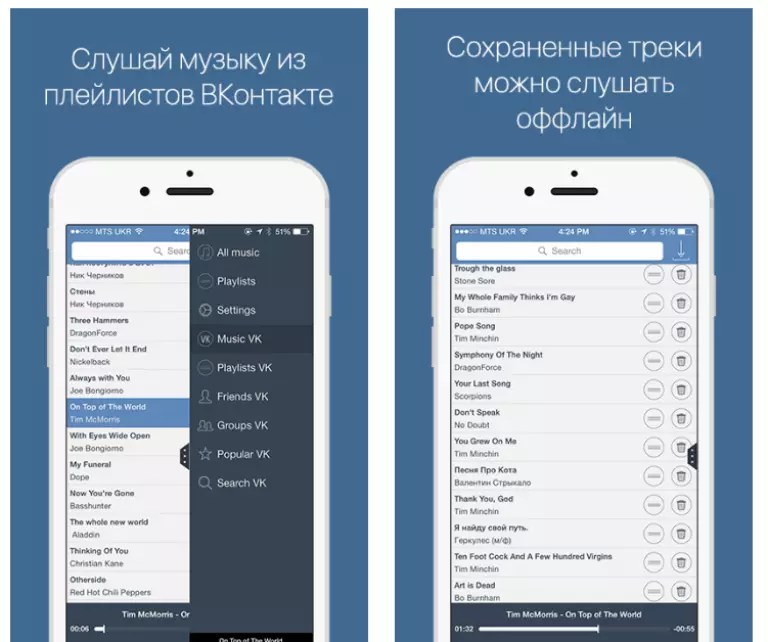
В отличие от Spotify, Apple Music доступна только по подписке, хотя стоит всего 9 долларов.99 в месяц (или 14,99 доллара в месяц для семейной учетной записи, которая может поддерживать шесть человек). Тем не менее, это по-прежнему одно из лучших музыкальных приложений, особенно если вы хотите воспроизводить музыку без Интернета.
Apple Music позволяет воспроизводить музыку без Wi-Fi, требуя заранее создать список воспроизведения. Затем он сохраняет эти песни в кеш-памяти вашего смартфона, а это значит, что вам нужно заранее освободить место. В отличие от Spotify, вы не можете поделиться своим плейлистом с друзьями. Хотя некоторых людей это может не беспокоить, мне лично нравится смотреть, что слушают мои друзья, когда я хочу отдохнуть от своей обычной рутины.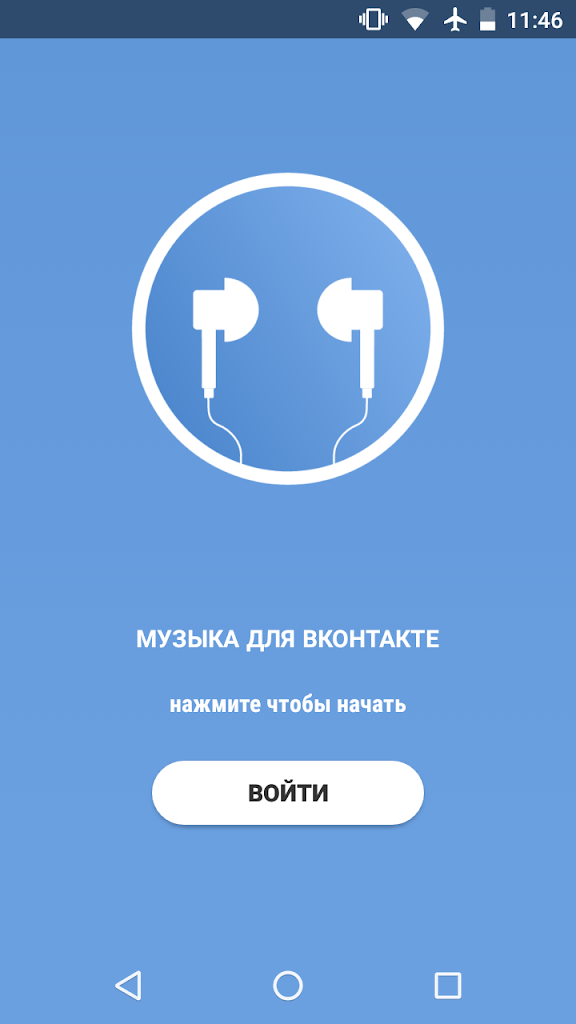
Но это нормально; В Apple Music есть довольно приличная функция радио, которая позволяет вам слушать песни, похожие на песни, которые вы слушаете регулярно. У Spotify есть эта функция, но, на мой взгляд, алгоритм сопоставления Apple Music работает лучше.
SoundCloud SoundCloud — это не просто приложение для потоковой передачи музыки, а платформа социальных сетей для распространения музыки, а скорее обмен информацией о независимых артистах, малоизвестных певцах и людях, пытающихся добиться успеха на музыкальной сцене.Помимо этого, у него также есть приличная коллекция подкастов и выпусков новостей, большинство из которых поступают от независимых комментаторов. Приложение также позволяет слушать музыку без интернета; просто скачайте песню по вашему выбору, и вы сможете слушать ее в автономном режиме SoundCloud.
SoundCloud также позволяет загружать свои собственные песни или подкасты и является отличным способом укрепить свою растущую певческую карьеру. Но если все, что вам нужно, это слушать инди-музыку, SoundCloud — лучшее приложение для использования: оно позволяет искать песни по определенным жанрам, подписываться на друзей, чтобы видеть, что они загружают или слушают, и находить популярные песни.SoundCloud полностью бесплатен и позволяет получить доступ ко всем его функциям сразу после завершения загрузки.
Google Play Музыка Изображение с сайта Pixabay Google Play Музыка — это проприетарное музыкальное приложение Google — это больше, чем просто музыкальный проигрыватель. это целая система организации музыки. Воспользовавшись функцией поисковой системы Google, Play Музыка позволяет искать треки по всем возможным каналам, покупать песни разных исполнителей из разных жанров и даже делиться своей любимой песней с друзьями и семьей.Это музыкальный проигрыватель, приложение для социальных сетей и поисковая система — все в одном удобном пакете.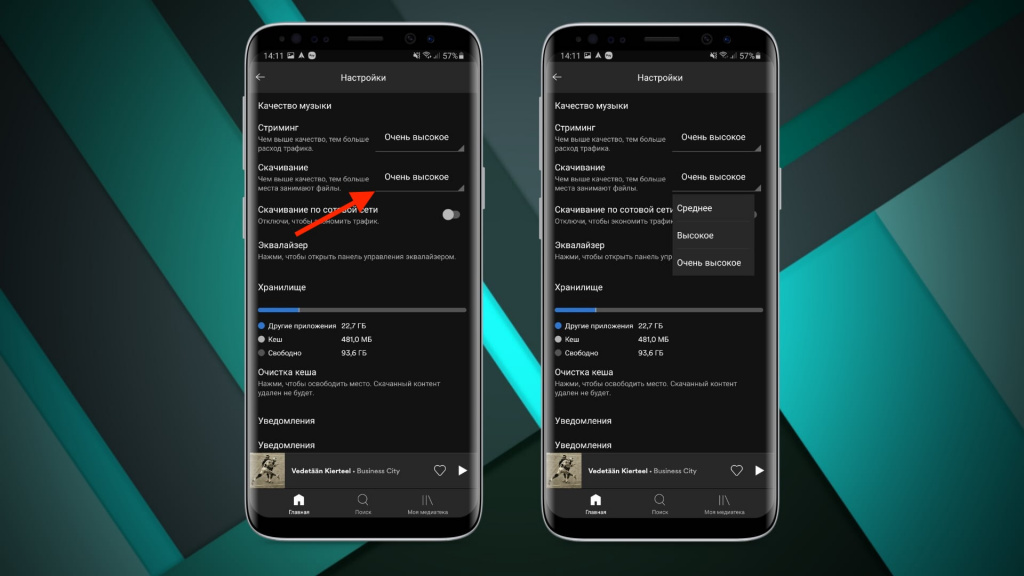
Если говорить о аккуратной упаковке, у Google Play Music, наверное, самый эстетичный и интуитивно понятный пользовательский интерфейс. Он использует приятную для глаз цветовую схему, выдвигающиеся боковые меню и большие значки навигации, которые помогут вам легче ориентироваться в приложении.
Как и в случае с другими нашими записями, автономное воспроизведение доступно с помощью Google Play Music; просто скачайте песни и сохраните их на жестком диске или SD-карте вашего смартфона.После загрузки Google Play Музыка систематизирует ваши песни по исполнителям, жанрам, альбомам или любым другим способом с помощью встроенной системы приложения. В Google Play Music также есть функция потокового радио, которая рекомендует пользователям песни и исполнителя на основе вашей текущей музыкальной библиотеки. Это немного лучше, чем радио Spotify, но на пару ступеней ниже Apple Music.
На радио Google Play Music также представлены избранные станции, транслирующие различные вещи, например популярные песни, новые релизы и подкасты. Станции можно сохранять, и если у них есть автономный плейлист, вы также можете слушать их музыку без Интернета.
Станции можно сохранять, и если у них есть автономный плейлист, вы также можете слушать их музыку без Интернета.
Одно из новейших музыкальных приложений, Amazon Music, поставляется с каталогом песен и исполнителей из более чем миллиона треков, с неограниченной потоковой передачей и отсутствием рекламы навсегда. Однако услуга доступна только для членов Amazon Prime с членскими взносами в размере 119 долларов в год (не волнуйтесь, это всего лишь около 13 долларов в месяц).Однако существует 30-дневный бесплатный пробный период, который позволяет вам испытать все функции Prime в течение месяца.
Оформив подписку Prime, вы получите неограниченный доступ как к Prime video, так и к Amazon Music.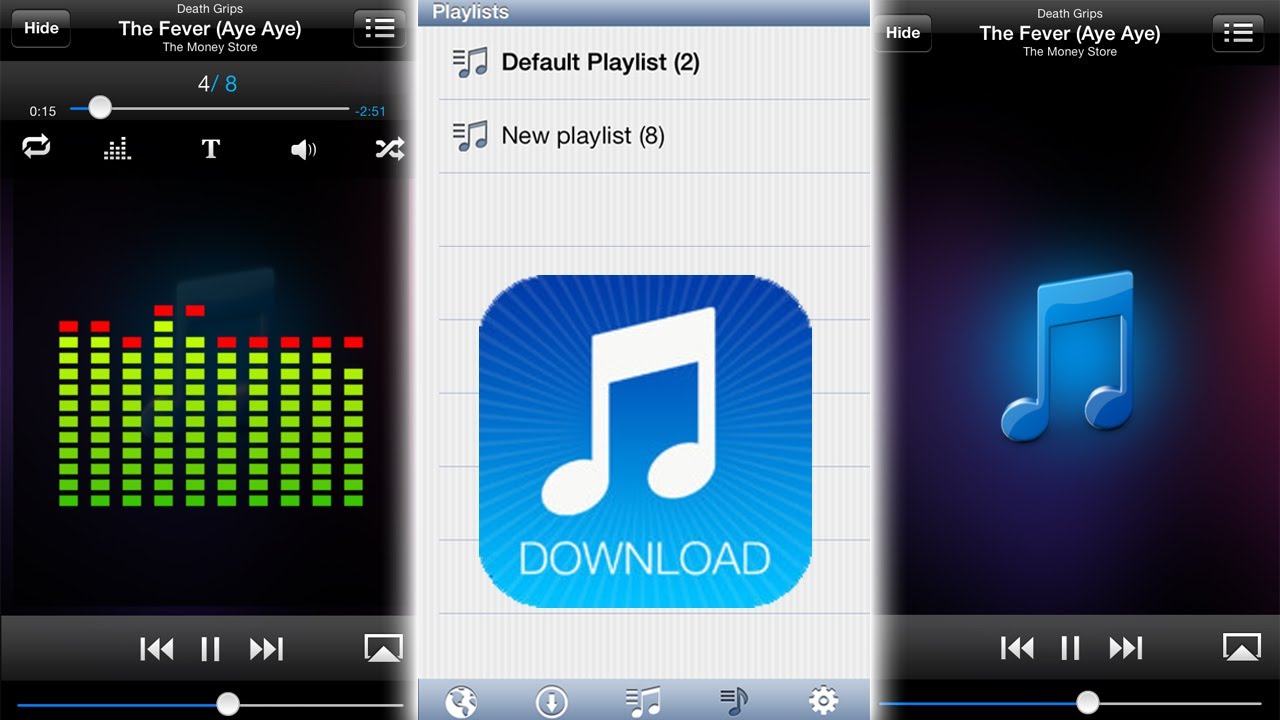 База данных Amazon очень впечатляет: в их библиотеке есть множество исполнителей, жанров и песен. Все песни, которые вы загружаете, будут немедленно сохранены на вашем телефоне, где приложение Amazon Music упорядочит их по вашему выбору системы. Что отличает это от других приложений, так это его способность позволять пользователям выбирать размер кеша, в который оно сохраняется.Amazon Music также сохраняет вашу библиотеку в своем облаке, что означает, что вы можете восстанавливать удаленные песни в любое время.
База данных Amazon очень впечатляет: в их библиотеке есть множество исполнителей, жанров и песен. Все песни, которые вы загружаете, будут немедленно сохранены на вашем телефоне, где приложение Amazon Music упорядочит их по вашему выбору системы. Что отличает это от других приложений, так это его способность позволять пользователям выбирать размер кеша, в который оно сохраняется.Amazon Music также сохраняет вашу библиотеку в своем облаке, что означает, что вы можете восстанавливать удаленные песни в любое время.
Вы можете воспроизводить музыку без интернета, если у вас есть песни в кэше. Поскольку он работает как для Android, так и для Apple, вы можете выбрать папку на SD-карте для большего объема памяти.
ТИДАЛ Приложение позволяет слушать музыку с качеством High Fidelity, а также смотреть видеоклипы высокой четкости.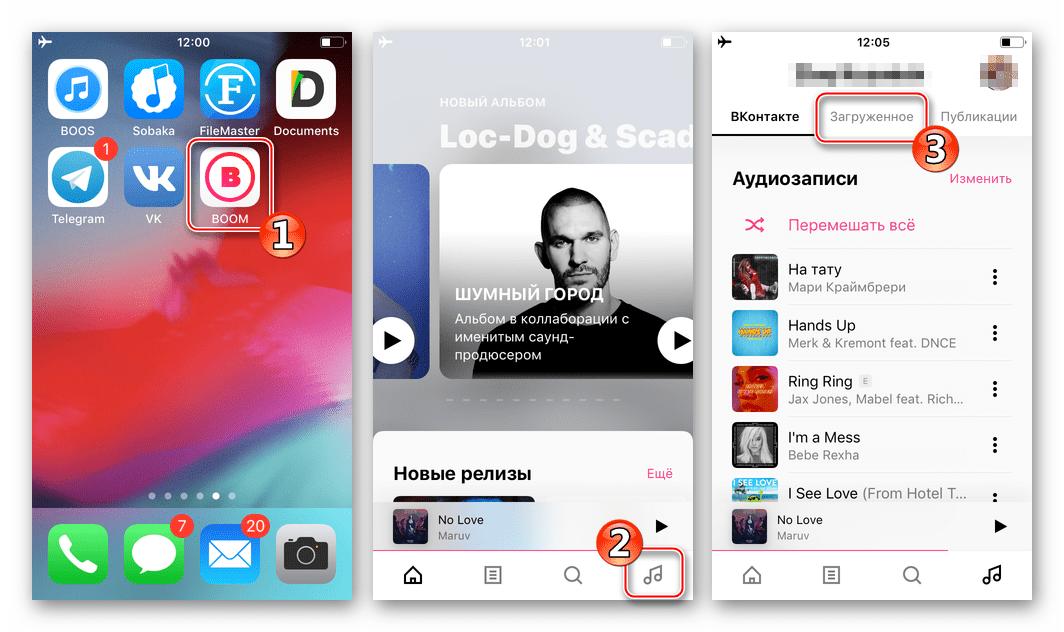
Вы получите доступ к более чем 40 миллионам треков, воспроизводимых с высоким качеством звука, и 130 000 музыкальных клипов с высоким разрешением и кристально чистым изображением.Вы можете читать музыкальные статьи и различные интервью. Вы можете скачивать альбомы, треки, чтобы иметь возможность слушать любимую музыку где угодно и когда угодно. Создайте свою музыкальную коллекцию, поделитесь ею с друзьями в социальных сетях, просмотрите биографию любимого исполнителя, настройте очередь воспроизведения и т. Д.
Первое в мире приложение для потоковой передачи музыки и видео с высокой точностью воспроизведения, TIDAL предлагает аудио без потерь и музыкальные видеоклипы высокой четкости в своей библиотеке, а также эксклюзивный контент TIDAL, такой как специальные функции о конкретных песнях и исполнителях, бесплатный цифровой журнал курируется профессиональными музыкальными журналистами, и, конечно же, офлайн-игра.
Из всех музыкальных плееров в этом списке, TIDAL, вероятно, является наиболее полным с точки зрения настройки: пользователи TIDAL могут настраивать очереди воспроизведения, рекомендации, записи музыкального журнала, организацию библиотеки и многое другое.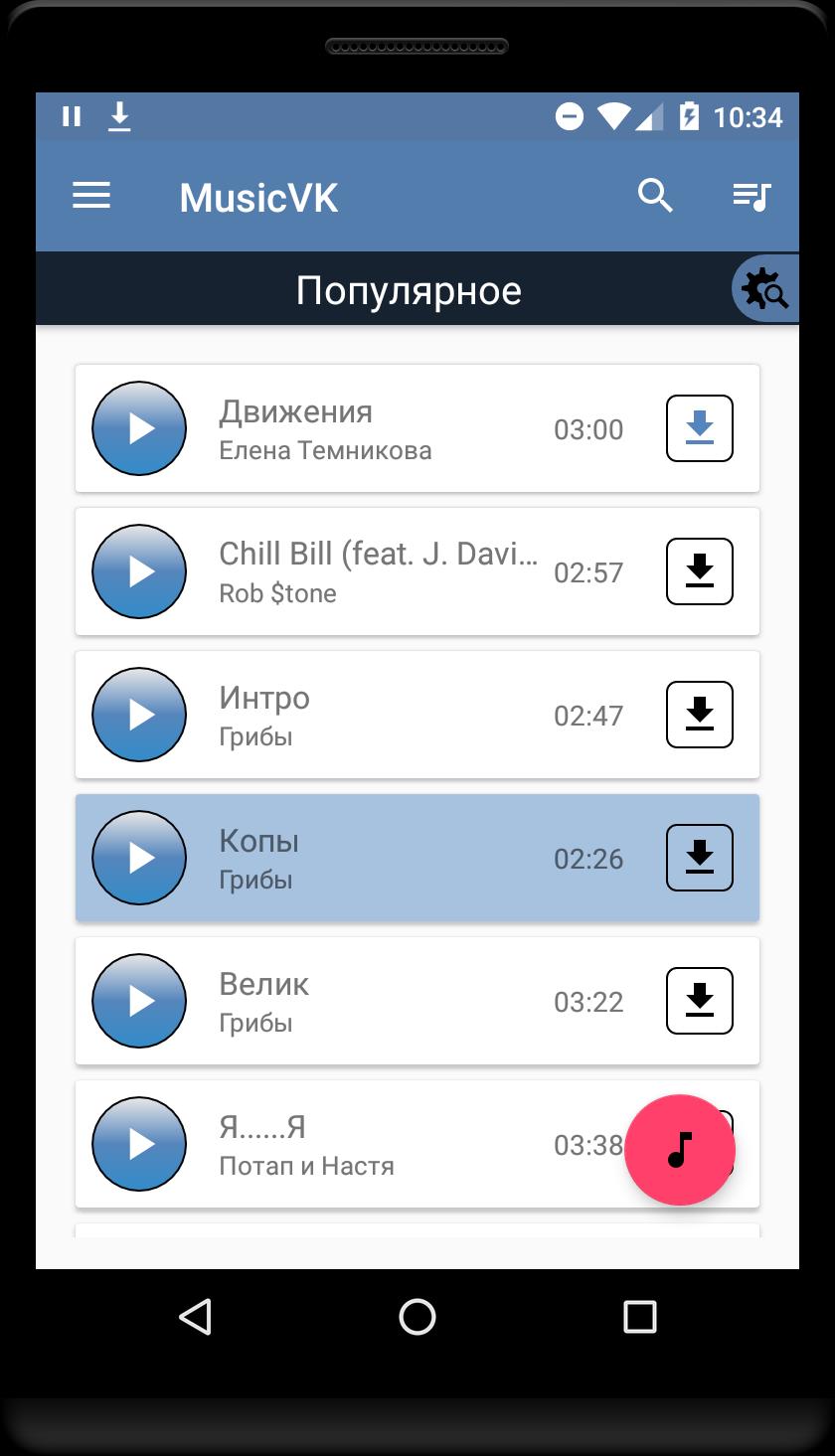
Загруженные песни сохраняются прямо на вашем устройстве и доступны в любое время. Он также сохраняется в облаке TIDAL, поэтому у вас есть возможность слушать музыку без Интернета или через Интернет.
Загрузите и слушайте бесплатные музыкальные приложения без Wi-Fi
Таким образом, вы хотите, чтобы вас развлекали, даже если вы находитесь в месте, где нет подключения к Интернету.
Вы хотите иметь музыкальные приложения без WIFI. Такие приложения — отличный источник развлечения в случае отсутствия подключения к Интернету.
Из этой статьи вы узнаете о некоторых таких технологиях.
Люди любят слушать музыку и ищут самые популярные и зажигательные песни.
Искать бесплатную музыку теперь очень просто, и вы можете найти множество песен в Интернете без каких-либо усилий.
Но что делать, если у вас нет стабильного интернет-соединения?
Как в таком случае послушать любимую песню?
Что ж, вы можете использовать музыкальные приложения, которые работают без подключения к Интернету, чтобы наслаждаться развлечениями.
Благодаря некоторым фантастическим бесплатным песенным приложениям можно наслаждаться фантастическими песнями за пределами Интернета.
Преимущества приложений музыкального плеера за пределами WIFI:
Представьте, что вы слушаете песни в Интернете, а затем у вас возникают проблемы с подключением к Интернету или вы теряете подключение к сети.
Тогда вы сильно расстроитесь из-за ситуации.
Самым удобным решением этой проблемы является загрузка желаемых песен или использование приложений, которые работают без выхода в Интернет.
Таким образом, вы можете наслаждаться музыкой, не беспокоясь о потере соединения WIFI, поскольку теперь вы не будете зависеть от него.
Бесплатные музыкальные приложения:
Мы все привыкли слушать песни и наслаждаться ими, но нас раздражает, когда это становится дорого.
Некоторые из бесплатных приложений для загрузки песен перечислены ниже:
- Xbox music
- Beem
- NokiMixRadio
- AudioCloud
- Podcast Lounge
- Pandora
- Spotify
- Soundhound
- Soundhound Soundhound Imusic
- Rhapsody
- Songza
- Groove music
- Meridian
- Shazam
- Baconit
- Flat Beats
- Воспроизведение музыки
- Spinrilla
в основном для Android
Бесплатное использование музыки Телефон.

Итак, вот коллекция лучших приложений для прослушивания песен без необходимости выходить в Интернет на телефоне Android.
6 лучших музыкальных приложений, которые работают без WIFI:
- 4sharedmusic
- Music paradise pro
- Google play music
- Spotify
- Soundcloud
- Songily
Song Applications With Cache:
также есть 9000 приложений кеш, через который вы можете наслаждаться любимыми песнями в любое время.Песни будут сохранены в кеше.Прочтите о кеше на Что такое кэшированные данные и как их очистить?
Вот некоторые из любимых приложений этого типа:
- Wynk
- Shazam
- Foxtube
- Subhub
Радио Без WIFI:
Google Play Music:
Итак, чтобы радио , т.е. без интернета.
Вполне возможно с приложением Google play.Вам нужно будет закрепить желаемую станцию, а затем бум !!
Вы сможете насладиться этим.
Но помните одно. Это отличное приложение доступно только в некоторых странах.
Slacker Radio:
Другое приложение для той же цели в радиоустройстве укладчика.
Отличие этого устройства от других заключается в том, что у вас может быть доступ к другим его функциям.
iheartradio:
Это также позволяет вам наслаждаться радио без подключения к сети.
С его помощью можно получить доступ почти к 800 станциям. Он также связывает вас с вашей учетной записью Facebook и делится с друзьями.
Музыкальные приложения без Wi-Fi, которые используют данные:
Еще один способ наслаждаться песнями вне сети — использовать сотовые данные вашего мобильного телефона.
По этой причине вам будет выставлен счет дополнительно.
Для этой цели вам придется использовать мобильные данные, или получение интернет-пакета по более дешевой сделке также является выходом из такой ситуации.
Взгляните на замечательную инфографику о технологиях мобильных сетей в сети 5G: Вам это нужно?
Текстовые приложения без WIFI:
Таким образом, вы отправляете сообщения своим друзьям и членам семьи через свой мобильный телефон, и если на вашем балансе мало, вы не можете отправлять сообщения.
Следующим выбором будет использование новейших интернет-приложений.
Они позволяют отправлять сообщения бесплатно, но до тех пор, пока у вас не будет подключения к Интернету.Если у вас нет подключения к Интернету, что вы будете делать?
Позвольте мне познакомить вас с некоторыми приложениями, с помощью которых вы можете отправлять сообщения, даже если ваш мобильный телефон не заряжен.
Это приложение позволяет отправлять сообщения, не выходя в Интернет. Это стало возможным благодаря ячеистой сети. Ваш получатель получит ваше сообщение с некоторой задержкой.
Это наиболее широко используемое и надежное приложение для путешествий, которое позволяет вам общаться с кем-то, пересылая ваше сообщение со своего телефона другому парню, который ведет чат на своем мобильном телефоне.
Это делается через Bluetooth.
С помощью этого приложения вы можете быстро отправить сообщение из любой другой страны без каких-либо затрат на роуминг.
Это также вирусное приложение, которое использует Bluetooth для отправки сообщений.
Есть впечатляющая функция, которая удаляет ваши сообщения через определенное время, установленное пользователем.
Это приложение можно использовать бесплатно.
Он также использует Bluetooth для отправки сообщений и в основном используется для крупного бизнеса. Вам не нужно находиться очень близко к получателю, чтобы отправлять ему / ей сообщения
Некоторые другие приложения такого рода:
- vCinity
- Воздушный чат
- Tenjin
- Skift
Приложения для просмотра фильмов без WIFI:
Итак, вы хотите смотреть фильмы, даже если у вас нет подключения к Интернету.
Один из способов сделать это — загрузить нужные видео. Эта загрузка также возможна для некоторых приложений.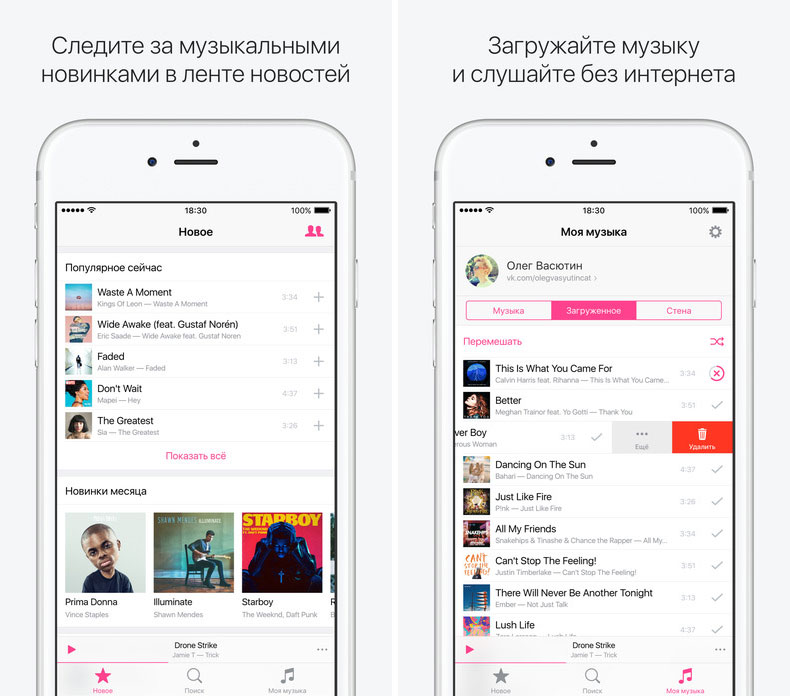
Такие приложения позволяют развлекать вас, даже если вы находитесь в месте, где нет подключения к Интернету.
Приложения для просмотра фильмов в таких случаях:
- Snagfilms
- Crackle
- LEGO TV
- ROCKET GIRL
Благодаря этим впечатляющим технологиям они позволяют быстро наслаждаться просмотром видео, даже если у вас нет интернет-соединение.
Просто загрузите свои любимые фильмы с помощью этих технологий и смотрите, когда захотите.
Можете ли вы использовать Bluetooth?
Теперь, после просмотра фильмов и песен через Bluetooth, у вас может возникнуть вопрос: «Как отправить приложение через Bluetooth?».
Это довольно просто.
Для этой цели также есть несколько новых разработок.
Bluetooth App Отправитель:
Это отличное приложение позволяет обмениваться файлами через Bluetooth.
Эти приложения позволили вам также делиться своими приложениями с друзьями и семьей с помощью этой превосходной разработки.
Как играть по Bluetooth?
Итак, вы хотите, чтобы на вашем телефоне были игры с Bluetooth?
Этот обмен можно быстро выполнить с телефона на телефон.
Сначала необходимо выполнить сопряжение устройств, а затем отправить игры.
Узнайте больше на Узнайте о сети
Заключение:
Таким образом, теперь вы можете развлекаться без головной боли при подключении к Интернету.
Музыкальные приложения без WIFI заставят вас наслаждаться жизнью.
Вы легко можете наслаждаться битами песен за пределами WIFI.
Теперь у вас есть приложения для просмотра фильмов вне WIFI.
Наслаждайтесь жизнью с этими новыми приложениями и технологиями. Вы также можете почитать: Интернет-приложения
Как слушать Spotify бесплатно без Интернета
Выберите свой язык:
Spotify — бесспорный король на рынке.Он предлагает три типа подписок — Spotify Free, Spotify Premium и Spotify Family. Если быть точным, Spotify — это бесплатный сервис. Пользователи Spotify Free имеют доступ к гигантской библиотеке Spotify, но должны терпеть вставленную рекламу между треками. Кроме того, Spotify Free ограничен только режимом воспроизведения в случайном порядке и запрещает прослушивание песен Spotify в автономном режиме.
Если быть точным, Spotify — это бесплатный сервис. Пользователи Spotify Free имеют доступ к гигантской библиотеке Spotify, но должны терпеть вставленную рекламу между треками. Кроме того, Spotify Free ограничен только режимом воспроизведения в случайном порядке и запрещает прослушивание песен Spotify в автономном режиме.
Как правило, подписчики Spotify Premium могут загружать песни для автономного воспроизведения максимум на 3 устройствах. Но пользователи Spotify Free могут слушать песни Spotify онлайн только в хорошо подключенной интернет-среде.Однако в этой статье мы собираемся представить особый способ слушать Spotify Free без Wi-Fi или с использованием данных . Кстати, вы сможете избавиться от всей надоедливой рекламы, даже если вы являетесь пользователем Spotify Free.
Spotify — это сервис потоковой музыки, для которого все песни, предлагаемые Spotify, защищены DRM. Пока мы можем удалить DRM из Spotify , мы можем легко загрузить их из Spotify для прослушивания в автономном режиме.
Требуется инструмент — NoteBurner Spotify Music Converter
NoteBurner Spotify Music Converter — это профессиональный инструмент для удаления DRM, предназначенный для преобразования песен Spotify в формат MP3, AAC, WAV, AIFF или FLAC с сохранением тегов ID3 и 100% качества без потерь после преобразования. Программа полностью поддерживает последнюю версию ОС Windows и Spotify, загруженную с официального сайта Spotify или Windows 10 Store.
Ищете способ навсегда сохранить песни из Amazon Music Unlimited и Prime Music? Amazon Music Converter — это все, что вам нужно, он содержит лучшее ядро для записи звука, способное загружать любые песни Amazon в форматы MP3 / AAC / WAV / FLAC / AIFF.
- Конвертируйте музыку Spotify в формат MP3 / AAC / FLAC / WAV;
- Скорость преобразования до 5X;
- Сохраняйте теги ID3 и качество без потерь;
- Поддержка записи музыки Spotify на компакт-диск;
- Предоставляем бесплатную техническую поддержку и обслуживание клиентов.

Учебное пособие: как слушать песни на Spotify бесплатно без Интернета
NoteBurner Spotify Music Converter поддерживает как Windows, так и Mac OS. Здесь мы возьмем версию Windows в качестве примера, чтобы помочь вам загрузить музыку из Spotify Free, чтобы вы могли слушать песни на Spotify Free без Wi-Fi или записи данных. Для пользователей Mac, пожалуйста, обратитесь к Как скачать музыку из Spotify бесплатно для прослушивания в автономном режиме на Mac для получения подробных инструкций.
Шаг 1. Загрузите, установите и запустите NoteBurner Spotify Music Converter
Шаг 2. Добавьте песни или плейлисты Spotify в программу
Нажмите кнопку «+». Появится всплывающее окно с предложением скопировать и вставить или перетащить ссылку на песню / список воспроизведения из Spotify в NoteBurner.
Шаг 3. Настройте параметры вывода
Нажмите кнопку « Настройки » в правом верхнем углу.Здесь вы можете выбрать выходной формат (MP3, AAC, FLAC, AIFF или WAV), качество вывода, скорость преобразования, а также путь вывода.
Шаг 4. Загрузите музыку из Spotify Free для прослушивания в автономном режиме без Интернета
Нажмите кнопку « Конвертировать », чтобы начать преобразование. После завершения преобразования все песни Spotify, которые вы выбрали на шаге 2, будут уже преобразованы и загружены в папку вывода, которую вы установили на предыдущем шаге.
Нажав кнопку « History » (как часы) в правом верхнем углу или напрямую перейдя в папку вывода, которую вы настроили на шаге 3, вы можете найти все загруженные песни из Spotify Free.
Теперь у вас есть музыка, скачанная из Spotify Free. Вы можете слушать их без подключения к Интернету . Вы даже можете перенести их на USB или синхронизировать с любыми другими устройствами, если хотите.
Примечание. Бесплатная пробная версия NoteBurner Spotify Music Converter позволяет конвертировать первые 3 минуты каждой песни.Вы можете купить полную версию, чтобы снять ограничение.
Лучшие два способа воспроизведения музыки Spotify без подключения к Интернету
Хотите загрузить свои любимые треки, альбомы и подкасты Spotify, чтобы вы могли слушать их без подключения к Интернету? Здесь мы предложим вам два решения: одно — использовать автономный режим Spotify, который позволяет воспроизводить все загруженные песни и подкасты без подключения. И еще один — использовать надежную стороннюю программу для загрузки треков, альбомов и подкастов Spotify в цифровую копию.mp3. А теперь приступим к иллюстрации.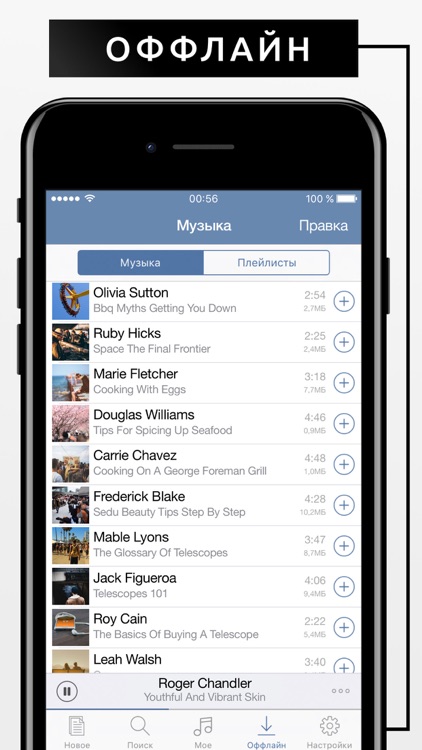
Если у вас есть учетная запись Spotify Premium, вам просто нужно выполнить несколько шагов, чтобы загрузить треки, альбомы, плейлисты и подкасты Spotify на свои устройства и установить автономный режим в приложении Spotify. Теперь давайте проверим легкое руководство о том, как установить Spotify Offline Mode , чтобы вы могли слушать музыку Spotify где угодно без подключения к Интернету.
Перед началом убедитесь, что вы выполнили обновление до Spotify Premium и что Интернет подключен, чтобы вы могли загружать музыку Spotify.
Шаг 1 Загрузите музыку, плейлист или подкаст Spotify
Перед переходом в автономный режим вам необходимо загрузить музыку, список воспроизведения или подкаст Spotify, чтобы они были доступны без подключения к Интернету. Вы можете открыть музыку или список воспроизведения, которые хотите загрузить, а затем включить кнопку Загрузить в правом верхнем углу любой песни или списка воспроизведения.
Шаг 2 Установка автономного режима Spotify
После того, как вы загрузили всю музыку и список воспроизведения, вы можете перейти к установке автономного режима приложения Spotify.
Для ПК или Mac: откройте Spotify, щелкните -> щелкните File -> выберите Offline Mode (Откройте Spotify на Mac, щелкните Spotify в меню Apple, выберите Offline Mode).
Для мобильного телефона: перейдите на страницу библиотеки -> нажмите -> нажмите Playback -> включите Offline .
При включенном автономном режиме Spotify вы можете воспроизводить музыку, которую вы загрузили, без подключения к Интернету.
Это руководство о том, как загрузить треки, плейлисты или подкасты Spotify на ПК или Mac с помощью Sidify Music Converter.
Шаг 1 Запустите Sidify Music Converter
Запустите Sidify Music Converter на вашем компьютере. Приложение Spotify загрузится автоматически.
Приложение Spotify загрузится автоматически.
Шаг 2: добавление трека, плейлиста или подкаста Spotify
Щелкните значок в верхнем левом углу основного интерфейса Sidify, откроется отдельное окно добавления.Вы можете найти трек, плейлист или подкаст, который хотите загрузить, на Spotify, а затем скопировать ссылку в буфер обмена. Или вы можете перетащить трек, список воспроизведения или подкаст напрямую в Sidify Music Converter.
После того, как Sidify завершит анализ ссылки, вы можете нажать «ОК», чтобы проверить добавленные вами музыкальные файлы.
Шаг 3 Настройте параметры вывода
Вы можете нажать кнопку в правом верхнем углу Sidify, и появится новое диалоговое окно, в котором вы сможете выбрать выходной формат (MP3, AAC, FLAC или WAV), режим преобразования, качество вывода (320 кбит / с, 256 кбит / с и 128 кбит / с).
Noe: Чтобы сохранить выходной звук в организованную папку, вы можете выбрать упорядоченную папку как «Исполнитель», «Альбом», «Исполнитель / альбом» или «Альбом / исполнитель».
Шаг 4 Начните загрузку песен или подкастов из Spotify
Теперь вы можете нажать кнопку « CONVERT », чтобы начать загрузку трека Spotify, списка воспроизведения или подкаста в выбранный вами простой аудиоформат.
После завершения процесса загрузки вы можете щелкнуть вкладку «Преобразовано», чтобы проверить хорошо загруженную музыку Spotify.
Мы обобщили два лучших способа воспроизведения музыки Spotify без подключения к Интернету, и, возможно, вы знакомы с первым методом (автономный режим Spptify). А теперь мы представили еще один полезный способ (Sidify Music Converter), который работает как для бесплатных, так и для премиальных аккаунтов Spotify. Так что, если вы хотите слушать музыку Spotify в автономном режиме на нескольких устройствах, стоит попробовать!
Как слушать станции Pandora в автономном режиме
Что нужно знать
- Чтобы слушать Pandora в автономном режиме, вам нужна премиальная подписка.

- Чтобы слушать в автономном режиме, перейдите в Pandora > Profile > Settings > Offline Mode .
В этой статье объясняется, как слушать станции Pandora в автономном режиме с помощью приложения Pandora, работающего на любой версии Android, iOS или iPadOS.
Клаус Ведфельт / Getty ImagesКак скачать музыку для прослушивания в автономном режиме
Чтобы слушать свои станции Pandora в автономном режиме, у вас должна быть платная подписка на Pandora Plus (4 доллара США.99 в месяц) или Pandora Premium (9,99 долларов в месяц). Для получения дополнительной информации о планах и ценах см. Планы подписки Pandora.
С Pandora Plus вы можете слушать до четырех станций в автономном режиме. Pandora Premium поддерживает неограниченное количество офлайн-плейлистов. Если ваша учетная запись включена для прослушивания в автономном режиме, процедура проста. Чтобы включить автономный режим в мобильном приложении Pandora, выполните следующие действия:
Коснитесь Профиль .

Коснитесь значка Settings (шестеренка).
Коснитесь ползунка Offline Mode , чтобы включить Offline Mode.
Когда вы включаете автономный режим, контент, который Pandora загружает на ваше мобильное устройство, зависит от уровня вашей подписки:
- Pandora Plus : Pandora загружает три ваши лучшие станции (то есть три станции, которые вы слушали больше всего) и ваше радио Thumbprint Radio на ваше мобильное устройство и делает их доступными в автономном режиме.
- Pandora Premium : в мобильном приложении Pandora коснитесь Моя коллекция , а затем коснитесь значка Скачать рядом с подходящими песнями, которые вы хотите слушать в автономном режиме.
Если ваше устройство разрывает соединение Wi-Fi во время загрузки песни, Pandora сохраняет то место, где вы были при загрузке, а затем возобновляет загрузку, когда вы снова подключаетесь к Интернету.
Советы по использованию Pandora в автономном режиме
Перед синхронизацией станций подключите устройство Android, iPad или iPhone к Wi-Fi. Вы можете загружать музыку через сотовое соединение для передачи данных, а не через Wi-Fi, но вы потратите много данных, загружая все.Если у вас есть возможность подключиться к беспроводной сети, вы должны это сделать. Вы сэкономите время, потому что Wi-Fi обычно быстрее, чем сотовые данные. Вы также сэкономите деньги, потому что не превысите лимит данных вашего тарифного плана сотовой связи.
Настоящее преимущество Pandora в автономном режиме в том, что у вас есть свобода слушать музыку, даже если вы не можете подключиться к Интернету. В самолете, в подвале офиса, в поездке или беге по тропе Pandora спасает положение, давая вам любимые мелодии, не потребляя при этом данных.
Если вы вручную переведете Pandora в автономный режим, независимо от того, подключено ли ваше мобильное устройство к Интернету через Wi-Fi или сотовую связь, вы сможете наслаждаться музыкой, вообще не используя пропускную способность сети.
Спасибо, что сообщили нам!
Расскажите, почему!
Другой Недостаточно подробностей Сложно понятьПрослушивание в автономном режиме с помощью SoundCloud Go — Справочный центр SoundCloud
С подписками на SoundCloud Go вы можете сохранять свои лайки, плейлисты и всю свою библиотеку на мобильном устройстве для прослушивания в автономном режиме.Продолжайте читать, чтобы узнать, как сохранять и удалять музыку с мобильного устройства.
Как сохранить контент для прослушивания в автономном режиме? После того, как вы сохранили свои лайки или плейлисты для прослушивания в автономном режиме, каждый раз, когда вы их слушаете, вы не используете данные из своего тарифного плана мобильного телефона. Если в будущем вы добавите больше треков в список «Нравится» или «Плейлисты», эти треки также будут сохранены в автономном режиме — просто потяните, чтобы обновить страницу своей библиотеки, и они будут сохранены.
Нравится
Чтобы сделать все ваши лайки доступными для прослушивания в автономном режиме, перейдите в свою библиотеку (вкладка сердца в Android или вкладка головы в iOS) и нажмите кнопку загрузки рядом с кнопкой воспроизведения в случайном порядке.
Вы увидите, сколько треков осталось сохранить, на оранжевой полосе выполнения в нижней части экрана на iOS или в раскрывающемся меню на Android.
Плейлисты
У вас есть возможность выбрать списки воспроизведения, которые вы создали или хотите слушать в автономном режиме на своем мобильном устройстве. Чтобы сделать отдельные списки воспроизведения доступными для прослушивания в автономном режиме, откройте список воспроизведения и нажмите кнопку загрузки рядом с кнопкой «Нравится».
Вы увидите, сколько треков осталось сохранить для прослушивания в автономном режиме, на оранжевой полосе выполнения в нижней части экрана на iOS или в раскрывающемся меню на Android.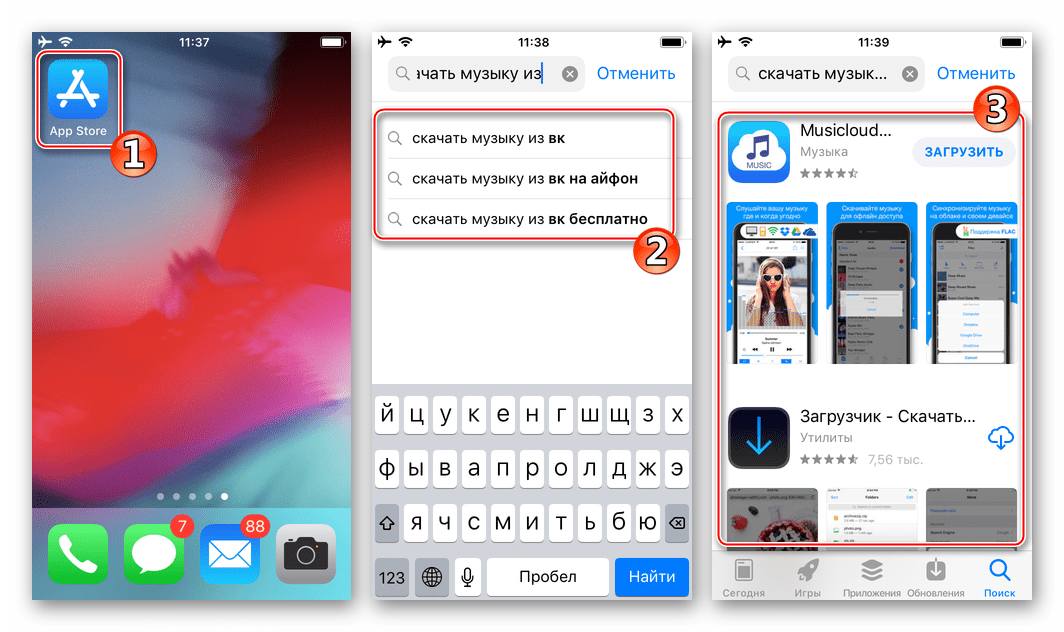
Автоматически сохранять вашу библиотеку для автономного прослушивания
Если вы хотите, чтобы вся ваша библиотека лайков и плейлисты автоматически сохранялись для прослушивания в автономном режиме, перейдите в настройки прослушивания в автономном режиме и включите параметр «Сохранить автоматически».
Сохранение по Wi-Fi соединениям
Если вы беспокоитесь об использовании данных при переносе библиотеки на телефон для прослушивания в автономном режиме, вы можете убедиться, что треки и плейлисты сохраняются в автономном режиме, только когда ваш телефон подключен к Wi-Fi. Для этого перейдите на страницу настроек и переключите кнопку рядом с надписью «Сохранить только через Wi-Fi» на оранжевый цвет.
Нравится
Если вы хотите удалить все ваши лайки из сохранения для офлайн-прослушивания, просто нажмите оранжевую стрелку загрузки на странице ваших лайков, чтобы она стала серой.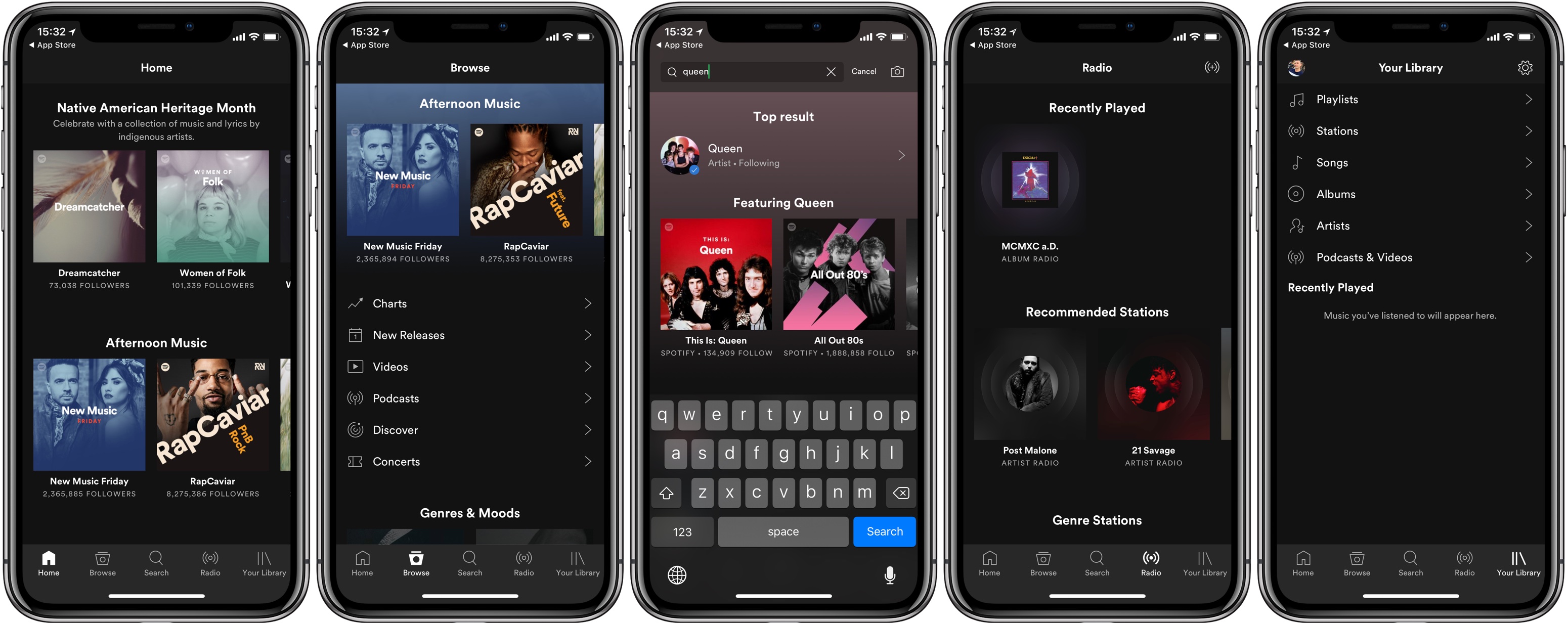
Плейлисты
Вы можете удалить список воспроизведения из списка для прослушивания в автономном режиме, щелкнув оранжевую стрелку сохранения в автономном режиме в списке воспроизведения, которая станет серой.
Вся ваша библиотека
Если вы хотите удалить всю свою библиотеку (все ваши лайки и плейлисты) из автономного режима, перейдите на вкладку автономного прослушивания на странице настроек вашего приложения. Оттуда выберите параметр «Удалить контент, сохраненный в автономном режиме».
При выборе этого параметра все текущие сохраненные треки и плейлисты для автономного прослушивания будут удалены с вашего устройства, и любые новые плейлисты или лайки, которые вы добавляете в свою библиотеку, не будут автоматически сохраняться.
Отдельные пути
В настоящее время невозможно удалить отдельный трек из автономного прослушивания, не удалив его полностью из списка «Нравится» или списка воспроизведения.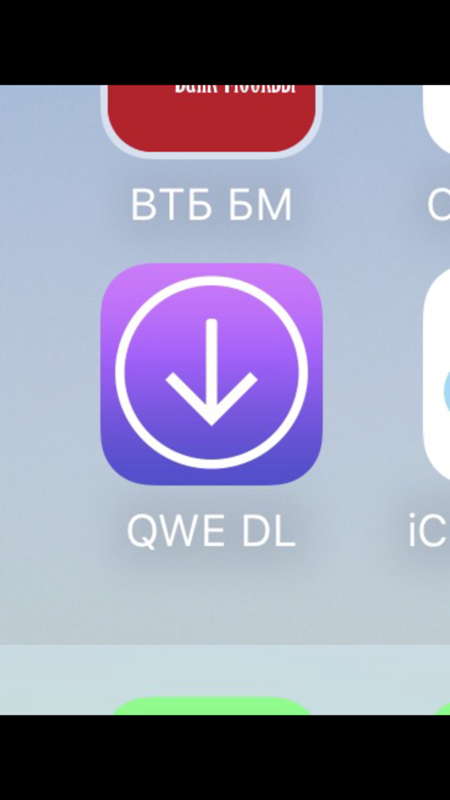
Если недавно добавленные треки не отображаются в вашей сохраненной библиотеке, лайках или плейлистах в автономном режиме, сначала проверьте страницу настроек прослушивания в автономном режиме.Если вы включили сохранение в автономном режиме только через соединение Wi-Fi и пытаетесь сохранить через соединение 3G или LTE, подключитесь к Wi-Fi или отключите параметр «Сохранять только через Wi-Fi».
Дорожки и плейлисты, которые вы сохранили для прослушивания в автономном режиме, временно хранятся локально в приложении SoundCloud вашего мобильного устройства. Это означает, что если вы удалили приложение SoundCloud или вышли из системы и снова зашли, вы потеряете то, что вы выбрали для автономного прослушивания в своей библиотеке или плейлистах.Перед удалением приложения или выходом из него подумайте, готовы ли вы повторно сохранить свою библиотеку для прослушивания в автономном режиме.
Все еще нужна помощь? Подайте заявку.
Как использовать Spotify в автономном режиме на устройствах Android
SpotifyЕсли вы являетесь пользователем Spotify Premium, вы можете слушать 13 миллионов треков Spotify со своего устройства Android.Вот как синхронизировать ваши любимые плейлисты, чтобы вы могли слушать их в автономном режиме, без подключения к Интернету:
Шаг 1: Запустите приложение Spotify и нажмите кнопку Редактировать офлайн-плейлисты .
Скриншот от Эда Ри Шаг 2: Установите флажок рядом с списком воспроизведения, который нужно синхронизировать. Spotify немедленно начнет синхронизацию треков с вашим устройством.
Spotify немедленно начнет синхронизацию треков с вашим устройством.
Шаг 3: Когда вы откроете синхронизированный список воспроизведения, вы увидите зеленый значок рядом с каждой дорожкой.
Скриншот от Эда РиШаг 4: Чтобы заставить Spotify воспроизводить музыку только в автономном режиме, коснитесь Еще в меню внизу, затем установите флажок рядом с Автономный режим .
Скриншот от Эда РиШаг 5: Теперь у вас должна быть возможность воспроизводить синхронизированный список воспроизведения в автономном режиме.
Скриншот от Эда Ри Автономный режим очень полезен для прослушивания музыки в самолетах или в местах, где нет подключения к Интернету. Это также хороший способ сократить использование данных, синхронизируя списки воспроизведения, когда у вас есть соединение Wi-Fi, и прослушивая их в автономном режиме.
Это также хороший способ сократить использование данных, синхронизируя списки воспроизведения, когда у вас есть соединение Wi-Fi, и прослушивая их в автономном режиме.
Примечание : количество треков, которые вы можете синхронизировать, ограничено 3 333 треками, и вам также необходимо будет входить в свою учетную запись Spotify один раз в месяц, чтобы убедиться, что вы по-прежнему являетесь премиум-участником.
Комментарии
Культура SpotifyУведомление на
Уведомление отключено
Как .